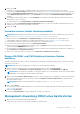Users Guide
Table Of Contents
- Dell EMC OpenManage Enterprise Version 3.4.1 User's Guide
- Tabellen
- Informationen zu Dell EMC OpenManage Enterprise
- Sicherheitsfunktionen in OpenManage Enterprise
- Installieren von OpenManage Enterprise
- Installationsvoraussetzungen und Mindestanforderungen
- OpenManage Enterprise auf VMware vSphere bereitstellen
- OpenManage Enterprise auf Hyper-V 2012 R2 und früheren Hosts bereitstellen
- Open Manage Enterprise auf einem Hyper-V 2016-Host bereitstellen
- Open Manage Enterprise auf einem Hyper-V 2019-Host bereitstellen
- Bereitstellen von OpenManage Enterprise mithilfe der Kernel-Based Virtual Machine
- Programmgesteuertes Bereitstellen von OpenManage Enterprise
- Einstieg in OpenManage Enterprise
- Bei OpenManage Enterprise anmelden
- OpenManage Enterprise mithilfe der textbasierten Benutzeroberfläche konfigurieren
- OpenManage Enterprise konfigurieren
- Empfohlene Skalierbarkeit und Leistungseinstellungen für eine optimale Nutzung von OpenManage Enterprise
- Unterstützte Protokolle und Schnittstellen in OpenManage Enterprise
- Links zu Anwendungsfällen für unterstützte Protokolle und Schnittstellen in OpenManage Enterprise
- Übersicht über die grafische Benutzeroberfläche von OpenManage Enterprise
- OpenManage Enterprise Startportal
- Verwalten von Geräten
- Geräte in Gruppen organisieren
- Statische Gerätegruppe erstellen oder löschen
- Abfragegerätegruppe erstellen oder bearbeiten
- Hinzufügen oder Bearbeiten von Geräten in einer statischen untergeordneten Gruppe
- Untergeordnete Gruppen von statischen oder abfragedynamischen Gruppen umbenennen
- Statische oder Abfragegruppe klonen
- Geräte zu einer neuen Gruppe hinzufügen
- Geräte zu einer vorhandenen Gruppe hinzufügen
- Geräte aus OpenManage Enterprise löschen
- Geräte aus OpenManage Enterprise ausschließen
- Aktualisieren der Geräte-Firmware und -Treiber mithilfe von Baselines
- Rollback der Firmware-Version eines einzelnen Geräts durchführen
- Den Gerätebestand aktualisieren
- Gerätestatus aktualisieren
- Einzelnen Gerätebestand exportieren
- Geräteliste
- Durchführen weiterer Aktionen für Gehäuse und Server
- Hardware-Informationen für das MX7000-Gehäuse
- Alle oder ausgewählte Daten exportieren
- Anzeigen und Konfigurieren der Geräte
- Management-Anwendung iDRAC eines Geräts starten
- Virtuelle Konsole starten
- Geräte in Gruppen organisieren
- Verwalten der Geräte-Firmware und -Treiber
- Device-Konfigurationsvorlagen verwalten
- So erstellen Sie eine Vorlage aus einem Referenzgerät
- Vorlage durch Importieren einer Vorlagendatei erstellen
- Vorlageninformationen anzeigen
- Bearbeiten einer Servervorlage
- Bearbeiten einer Gehäusevorlage
- Bearbeiten einer EAA-Vorlage
- Netzwerkeigenschaften bearbeiten
- Geräte-Vorlagen bereitstellen
- Bereitstellen von EAA-Vorlagen
- Vorlagen klonen
- Automatische Bereitstellung der Konfiguration auf noch zu ermittelndem Server oder Gehäuse
- Automatische Bereitstellungsziele erstellen
- Automatische Bereitstellungsziele löschen
- Exportieren der Details von automatischen Bereitstellungzielen in verschiedene Formate
- Übersicht über statusfreie Bereitstellung
- Netzwerke definieren
- Ein konfiguriertes Netzwerk bearbeiten und löschen
- Exportieren von VLAN-Definitionen
- Importieren von Netzwerkdefinitionen
- Profile verwalten
- Verwalten der Device-Konfigurations-Compliance
- Überwachung der Gerätewarnungen
- Ereignisprotokolle anzeigen
- Warnung bestätigen
- Warnungen nicht bestätigen
- Warnungen ignorieren
- Warnungen löschen
- Archivierte Warnungen anzeigen
- Archivierte Warnungen herunterladen
- Warnungsrichtlinien
- Warnungsdefinitionen
- Auditprotokolle verwalten
- Verwenden von Jobs zur Gerätesteuerung
- Jobliste anzeigen
- Einzelne Jobinformationen anzeigen
- Job zum Blinken von Geräte-LEDs erstellen
- Job zur Stromverwaltung der Geräte erstellen
- Remote-Befehlsjob für die Geräteverwaltung erstellen
- Erstellen eines Jobs zum Ändern des Plugin-Typs der virtuellen Konsole
- Zielgeräte und Zielgerätegruppen auswählen
- Ermitteln von Geräten für die Überwachung oder Verwaltung
- Automatisches Ermitteln von Servern mithilfe der Server-initiierten Ermittlungsfunktion
- Geräteermittlungsjob erstellen
- Protokoll-Supportmatrix für die Ermittlung von Geräten
- Jobdetails der Geräteermittlung anzeigen
- Geräteermittlungsjob bearbeiten
- Geräteermittlungsjob ausführen
- Geräteermittlungsjob stoppen
- Mehrere Geräte durch das Importieren aus der .csv-Datei festlegen
- Globales Ausschließen von Geräten
- Ermittlungsmodus für die Erstellung eines Server-Ermittlungsjobs festlegen
- Erstellen eines benutzerdefinierten Geräteerkennungs-Job-Protokolls für Server – Zusätzliche Einstellungen für Ermittlungsprotokolle
- Ermittlungsmodus für die Erstellung eines Gehäuse-Ermittlungsjobs festlegen
- Erstellen eines benutzerdefinierten Protokolls zum Geräteermittlungs-Job für Gehäuse – Zusätzliche Einstellungen für Ermittlungsprotokolle
- Ermittlungsmodus für die Erstellung eines Dell Storage-Ermittlungsjobs festlegen
- Ermittlungsmodus für die Erstellung eines Netzwerk-Switch-Ermittlungsjobs festlegen
- Erstellen eines benutzerdefinierten Geräteermittlungsjobprotokolls für HTTPS-Speichergeräte – Zusätzliche Einstellungen für Ermittlungsprotokolle
- Benutzerdefiniertes Geräteermittlungsjobprotokoll für SNMP-Geräte erstellen
- Ermittlungsmodus für die Erstellung eines MEHRFACHEN Protokoll-Ermittlungsjobs festlegen
- Geräteermittlungsjob löschen
- Verwalten von Geräteinventar
- Verwalten der Gerätegewährleistung
- Berichte
- Verwalten von MIB-Dateien
- Verwalten von OpenManage Enterprise-Geräteeinstellungen
- OpenManage Enterprise-Netzwerkeinstellungen konfigurieren
- Verwalten von OpenManage Enterprise-Benutzern
- Aktivieren von OpenManage Enterprise-Benutzern
- Deaktivieren von OpenManage Enterprise-Benutzern
- Löschen von OpenManage Enterprise-Benutzern
- Löschen von Verzeichnisdiensten
- Beenden von Benutzersitzungen
- Rollenbasierte OpenManage Enterprise-Benutzerberechtigungen
- Hinzufügen und Bearbeiten von OpenManage Enterprise-Benutzern
- Bearbeiten der OpenManage Enterprise-Benutzereigenschaften
- Integration von Verzeichnisdiensten in OpenManage Enterprise
- Einstellen der Sicherheitseigenschaften für die Anmeldung
- Sicherheitszertifikate
- Verwalten der Konsolen-Voreinstellungen
- Anpassen der Warnungsanzeige
- Verwalten von eingehenden Warnungen
- Einstellen der SNMP-Anmeldeinformationen
- Verwalten von Serviceeinstellungen
- Überprüfen und Aktualisieren der Version von OpenManage Enterprise und der verfügbaren Plug-ins
- Befehle und Skripts ausführen
- OpenManage Mobile-Einstellungen
- Aktivieren oder Deaktivieren von Warnbenachrichtigungen für OpenManage Mobile
- Aktivieren oder Deaktivieren von OpenManage Mobile-Abonnenten
- Löschen eines OpenManage Mobile-Abonnenten
- Anzeigen des Status des Warnungs-Benachrichtigungs-Dienstes
- Status des Benachrichtigungsdiensts
- Anzeigen von Informationen zu OpenManage Mobile-Abonnenten
- Informationen über OpenManage Mobile-Abonnenten
- Fehlerbehebung bei OpenManage Mobile
- Andere Referenzen und Feldbeschreibungen
- Zeitplan-Referenz
- Feld-Definitionen Firmware-Baseline
- Felddefinitionen für die Jobplanung
- Warnungskategorien nach EEMI-Verlagerung
- Token-Ersetzung in Remote-Skripts und Warnmeldungsrichtlinien
- Kundendienst-Debugging-Workflow
- FSD-Funktion entsperren
- Eine signierte FSD-DAT.ini-Datei installieren oder bewilligen
- FSD aufrufen
- FSD deaktivieren
- Felddefinitionen Katalogverwaltung
- Firmware/Treiber-Compliance-Baseline-Berichte – „falsch“-konforme Geräte
- Generische Benennungskonvention für Dell EMC PowerEdge-Server

SSL-Zertifikatinformationen
Die Katalogdateien für Firmware- und Treiber-Aktualisierungen können von der Dell Support-Website, Dell EMC Repository Manager
(Repository Manager), oder einer Website innerhalb Ihres Unternehmensnetzwerks heruntergeladen werden.
Wenn Sie beschließen, die Katalogdatei von der Internetseite innerhalb Ihres Unternehmensnetzwerks herunterzuladen, können Sie das
SSL-Zertifikat annehmen oder ablehnen. Sie können Einzelheiten des SSL-Zertifikats im Fenster Zertifikatsinformationen anzeigen. Die
Informationen umfassen die Gültigkeitsdauer, die ausstellende Zertifizierungsstelle sowie den Namen der Entität, für die das Zertifikat
ausgegeben wird.
ANMERKUNG: Das Fenster Zertifikatsinformationen wird nur dann angezeigt, wenn Sie den Katalog mit dem Assistenten
Baseline erstellen erstellen.
Maßnahmen
Akzeptieren Akzeptiert das SSL-Zertifikat und gewährt Ihnen den Zugriff auf die Webseite.
Abbrechen Schließt die Fenster Zertifikatsinformationen ohne Annahme des SSL-Zertifikats.
Katalog aktualisieren
Vorhandene Firmware- und Treiberkataloge können von der Website Dell.com oder mit Dell Update Packages (DUPs) aktualisiert werden,
die sich auf der Netzwerkfreigabe befinden.
Gehen Sie zum Aktualisieren eines Katalogs wie folgt vor:
1. Wählen Sie auf der Katalogverwaltungsseite einen Katalog aus.
2. Klicken Sie auf die Schaltfläche Nach Aktualisierung suchen im rechten Fensterbereich der Seite Katalogverwaltung.
3. Klicken Sie auf JA.
Der ausgewählte Katalog wird, wenn es sich um einen Online-Katalog handelt, durch die aktuellste auf der Website Dell.com gepflegte
Version ersetzt. Für Kataloge im lokalen Netzwerk werden jegliche aktuelle Firmware und Treiber, die am freigegebenen Speicherort
verfügbar sind, bei der Berechnung der Baseline-Compliance berücksichtigt.
Bearbeiten eines Katalogs
1. Wählen Sie auf der Seite Katalogverwaltung einen Katalog aus.
Die Details des Katalogs werden im rechten Fensterbereich <Katalogname> angezeigt.
2. Klicken Sie im rechten Fensterbereich auf Bearbeiten.
3. Bearbeiten Sie im Assistenten Updatekatalog bearbeiten die Eigenschaften.
Der Eigenschaften, die Sie nicht bearbeiten können, sind ausgegraut. Felddefinitionen finden Sie unter Hinzufügen eines Katalogs unter
Verwendung von Dell.com auf Seite 56 und Hinzufügen eines Katalogs zum lokalen Netzwerk auf Seite 56.
4. Nach Eingabe von Freigabe-Adresse und Katalogdateipfad wird der Link Jetzt testen angezeigt. Zur Validierung einer Verbindung
zum Katalog klicken Sie auf Jetzt testen. Wenn die Verbindung zum Katalog hergestellt ist, wird die Meldung Connection
Successful angezeigt. Wenn die Verbindung zur Freigabe-Adresse oder zum Katalogdateipfad nicht hergestellt wird, wird die
Fehlermeldung Connection to path failed angezeigt. Dies ist ein optionaler Schritt.
5. Wählen Sie im Dialogfeld Katalog aktualisieren entweder Manuell oder Automatisch.
Wenn für Katalog aktualisieren die Option Automatisch ausgewählt ist, wählen Sie entweder Täglich oder Wöchentlich als
Aktualisierungshäufigkeit und geben Sie die Uhrzeit im 12-Std.-Format ein.
6. Klicken Sie auf Fertigstellen.
Ein Job wird erstellt und sofort ausgeführt. Der Jobstatus wird in der Spalte REPOSITORY-STANDORT der Seite
Katalogverwaltung angezeigt.
Löschen eines Katalogs
1. Aktivieren Sie auf der Seite Katalogverwaltung das Kontrollkästchen des entsprechenden Katalogs und klicken Sie dann auf
Löschen.
Die Kataloge werden aus der Liste gelöscht.
58
Verwalten der Geräte-Firmware und -Treiber